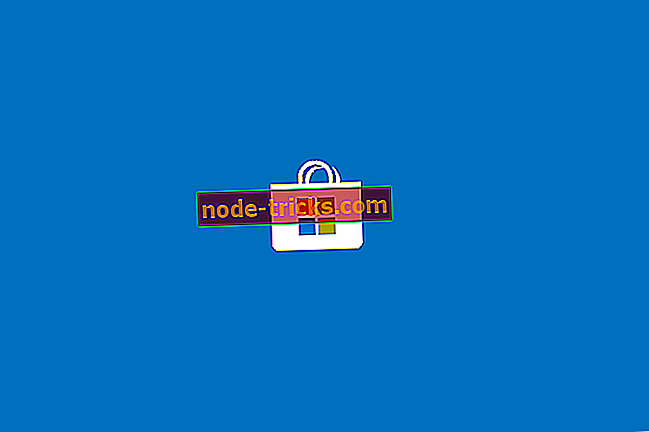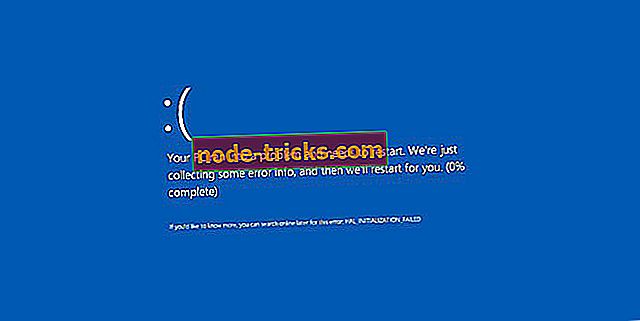إصلاح: لن يبدأ Paperport 14 على نظام التشغيل Windows 10
كيفية إصلاح Paperport 14 قضايا على ويندوز 10
- قم بتشغيل مستكشف أخطاء التوافق ومصلحها
- إنهاء Paperport المهمة في إدارة المهام
- تحديث Paperport إلى أحدث نسخة
- قم بتشغيل Paperport في وضع التوافق
- قم بتشغيل "مستكشف أخطاء توافق البرامج ومصلحها"
- تحقق ويندوز الخاص بك الموضوع
- إنشاء حساب مستخدم جديد
لسوء الحظ ، لا يتوافق تطبيق Paperport 14 بعد مع نظام التشغيل Windows 10 ، ولكن هناك حل بديل لهذه المشكلة. في هذا البرنامج التعليمي. سنعرض لك ما يمكنك القيام به لتشغيل تطبيق Paperport 14 في نظام التشغيل Windows 10 حتى لو لم تقدم الشركة المصنعة الدعم على نظام التشغيل هذا حتى الآن.

هناك ملف قابل للتنفيذ يسمى "ppmv.exe" والذي سنحاول تعطيله والحصول على Paperport 14 وتشغيله في نظام التشغيل Windows 10. لذا ، اتبع الإرشادات الواردة أدناه بالترتيب الموضح بها. على الرغم من عدم وجود دعم لهذا التطبيق في نظام التشغيل Windows 10 ، إلا أننا سنحاول تشغيله مع ذلك.
استكمال : وفي الوقت نفسه ، وأضاف فارق ويندوز 10 دعم ل Paperport. ومع ذلك ، ليست كل إصدارات Paperport متوافقة تمامًا مع نظام التشغيل Windows 10 ، لذلك قد تكون الترقية ضرورية إذا توقف Paperport 14 عن العمل .
ستجد حلا: لن يفتح Paperport 14 في نظام التشغيل Windows 10
1. قم بتشغيل مستكشف أخطاء التوافق ومصلحها
- انقر بزر الفأرة الأيمن أو اضغط على ملف التثبيت القابل للتنفيذ "Paperport 14".
- انقر بزر الماوس الأيسر أو انقر فوق ميزة "استكشاف الأخطاء وإصلاحها".
- بعد انتهاء العملية ، انقر فوق اليسار أو انقر فوق ميزة "استكشاف الأخطاء وإصلاحها".
- الآن في النافذة التالية التي تظهر ، حدد المربع بجوار "البرنامج يعمل في الإصدارات السابقة من Windows ولكن لن يتم تثبيته أو تشغيله الآن".
- غادر انقر أو اضغط على زر "التالي" للمتابعة.
- في الإطار التالي ، ستحتاج إلى تحديد الإصدار السابق من Windows الذي تعرفه أن تطبيق Paperport 14 يعمل بشكل جيد.
- غادر انقر أو اضغط على زر "التالي" مرة أخرى.
- ستحتاج الآن إلى اتباع التعليمات التي تظهر على الشاشة لإنهاء تثبيت تطبيق "Paperport 14".
- بعد انتهاء التثبيت ، حدد الخيار "نعم ، احفظ هذه الإعدادات لهذا البرنامج".
- بعد حفظ التغييرات ، ستحتاج إلى النقر بزر الماوس الأيسر أو النقر فوق الزر "إغلاق" ومحاولة تشغيل تطبيق Paperport 14.
2. إنهاء مهمة Paperport في إدارة المهام
- اضغط مع الاستمرار على زر "Windows" وزر "X".
- من القائمة المنبثقة ، ستحتاج إلى النقر بزر الماوس الأيسر أو النقر فوق ميزة "إدارة المهام".
- الآن يجب أن يكون لديك Windows Task Manager أمامك.
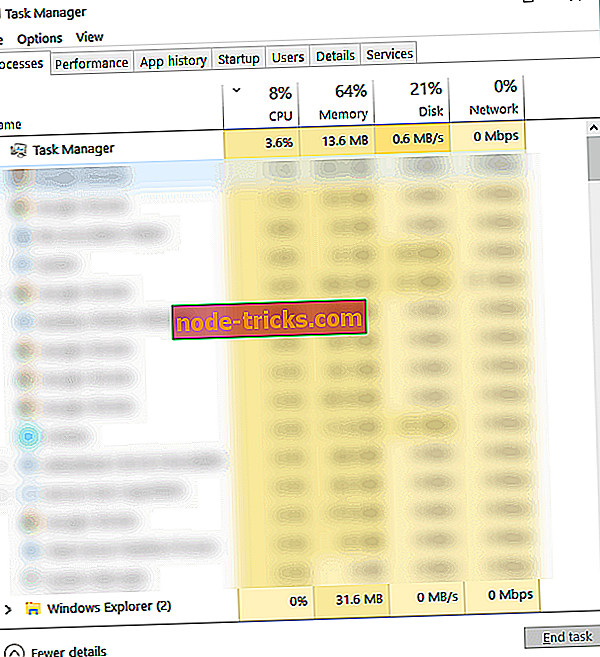
- انقر بزر الماوس الأيسر أو انقر فوق علامة التبويب "العمليات" الموجودة في الجانب العلوي من نافذة "مدير المهام".
- في علامة التبويب "العمليات" ، انقر بزر الماوس الأيسر أو انقر فوق ملف "ppmv.exe".
- بعد تحديده ، انقر بزر الماوس الأيمن أو اضغط عليه لإظهار القائمة الفرعية.
- من القائمة اليسرى انقر أو اضغط على خيار "إنهاء المهمة" الموجود لديك.
- أغلق نافذة إدارة المهام.
- حاول فتح تطبيق Paperport 14 الآن لمعرفة ما إذا كان يعمل.
- إذا نجحت ، فستحتاج إلى القيام بذلك في كل مرة تريد فيها تشغيل تطبيق Paperport 14.
3. تحديث Paperport إلى إصدار أحدث
كما ذكرنا في بداية هذا الدليل ، أصبح Paperport متوافقًا الآن مع نظام التشغيل Windows 10 ، ولكن لن يتم تشغيل جميع الإصدارات بسلاسة على نظام التشغيل Microsoft. إذا كنت تقوم بتشغيل Paperport 14.0 أو حتى إصدار أقدم ، فستحتاج إلى ترقية الأداة. ضع في اعتبارك أن الإصدار Paperport 14.5 فقط يعمل بشكل جيد في نظام التشغيل Windows 10.
- تحميل برنامج Paperport 14.5
4. قم بتشغيل Paperport في وضع التوافق
ملاحظة : تتضمن هذه الطريقة تحرير سجل Windows الخاص بك. قد تطرأ تغييرات التشغيل على السجل على العديد من المشكلات على جهاز الكمبيوتر الخاص بك ، لذلك تابع على مسؤوليتك الخاصة. أفضل طريقة هي إنشاء نقطة استعادة للنظام بحيث يمكنك التراجع إلى إصدار وظيفي سابق من Windows في حالة حدوث أي خطأ.
افتح Regedit وحدد موقع مفاتيح الورق التالية:
- HKEY_LOCAL_MACHINESoftwareMicrosoftWindows NTCurrentVersionAppCompatFlagsLayers
- HKEY_CURRENT_USERSoftwareMicrosoftWindows NTCurrentVersionAppCompatFlagsLayers
- HKEY_LOCAL_MACHINESoftwareWow6432NodeMicrosoftWindows NTCurrent VersionAppCompatFlagsLayers
تأكد من وجود قيمة تسجيل على اليمين مع PaprPort.exe. إذا لم يكن الأمر كذلك ، فقم بتحرير المفاتيح المعنية وإضافة قيمة.
5. قم بتشغيل "مستكشف أخطاء توافق البرامج ومصلحها"
إذا لم يستجب Paperport 14 على نظام التشغيل Windows 10 ، فيمكنك أيضًا حل مشكلات توافق البرامج ومصلحها. تساعدك هذه الأداة على حل المشكلات العامة عند تشغيل التطبيقات والبرامج الأقدم على إصدارات Windows 10 الأحدث. لفتح مستكشف الأخطاء ومصلحها ، انتقل إلى الإعدادات> التحديث والأمان> استكشاف الأخطاء وإصلاحها> تحديد وتشغيل مستكشف أخطاء التوافق.

6. تحقق ويندوز الخاص بك الموضوع
إذا كنت تستخدم سمة التباين العالي لـ Windows على جهاز الكمبيوتر الخاص بك ، فقد يفسر هذا سبب عدم تحميل Paperport 14. لحل هذه المشكلة ، تحتاج إلى تعطيل سمة Windows High Contrast بالانتقال إلى سطح المكتب> التخصيص> السمات> إعدادات السمة> إلغاء تحديد سمة Windows High Contrast.
7. إنشاء حساب مستخدم جديد
إذا استمرت المشكلة وفشل Paperport 14 في البدء ، فقم بإنشاء حساب مستخدم جديد. للقيام بذلك ، انتقل إلى الإعدادات> الحسابات> العائلة والأشخاص الآخرين> إضافة شخص آخر إلى هذا الكمبيوتر. قم بإنشاء حساب مستخدم جديد وتحقق مما إذا كان هذا قد حل المشكلة.

يوجد لديك بعض الطرق التي يمكنك استخدامها لتشغيل تطبيق Paperport 14 بشكل صحيح على نظام التشغيل Windows 10. إذا لم تنجح هذه الخطوات بالنسبة لك ، أقترح نشر رسالة على موقع Nuance الرسمي حول هذه المشكلة لمعرفة ما إذا كانت هناك أية تحديثات متوفرة على التطبيق يمكنك محاولة تثبيتها.
أيضًا ، إذا كانت لديك أي أسئلة أخرى بخصوص هذه المقالة ، فيرجى الكتابة إلينا في قسم التعليقات بالصفحة الموجودة أدناه وسأساعدك في هذه المشكلة.

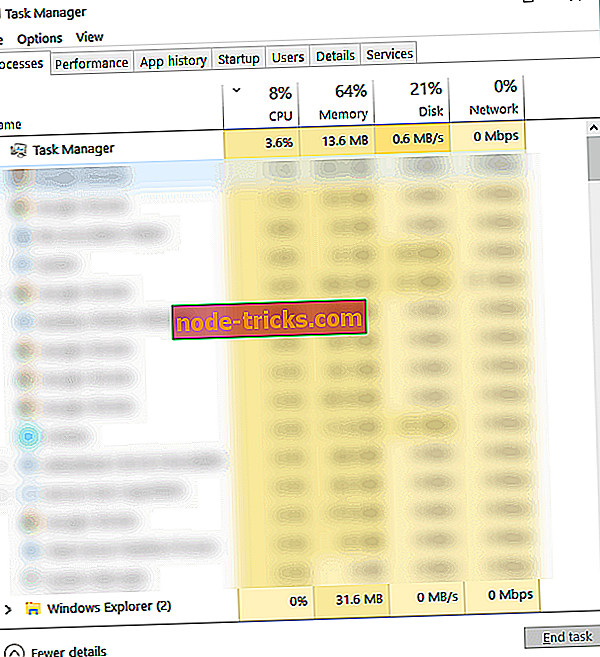



![[FIX] Halo 5 Guardians multiplayer لا يعمل](https://node-tricks.com/img/fix/458/halo-5-guardians-multiplayer-doesn-t-work.jpg)